

Escrito por Nathan E. Malpass, Última actualización: 3 de noviembre de 2022
Todo el mundo ama ver videos. Los videos nos mantienen entretenidos. Y con Internet al alcance de todos, la gente está deseando ver más y más videos todos los días.
Es por eso que mucha gente quiere saber cómo enviar video grande desde iPhone dispositivos. Es una forma de compartir momentos divertidos, guías informativas y noticias, entre otros. Sin embargo, actualmente no es posible enviar videos grandes o largos desde tu iPhone.
Esta guía le indicará el motivo de dichas limitaciones. También lo ayudará a resolver el problema para que pueda enviar archivos de video de gran tamaño a sus amigos y familiares. Entra para aprender más.
Parte 1. Por qué no puedes enviar videos grandes desde iPhonesParte 2. La mejor manera de enviar videos grandes desde iPhone a otro dispositivoParte 3. Otras formas de enviar videos grandes desde iPhone
Por lo general, cuando las personas piensan en enviar videos usando sus iPhones, quieren utilizar aplicaciones de mensajería y correo electrónico integradas o gratuitas. Pero iMessage, por ejemplo, tiene un límite de 100 MB por mensaje enviado. Además, la aplicación Mail también limita los archivos adjuntos a unos 20 MB.
Las cámaras están diseñadas para grabar videos impresionantes que también generan otro problema. Las versiones más nuevas de los iPhone tienen la capacidad de grabar imágenes 4K a aproximadamente 60 cuadros por segundo (FPS). Esto significa tamaños de archivo de video muy grandes, incluso para un mero minuto de video grabado. Estos videos grandes no se pueden enviar a través de las aplicaciones habituales de iMessage o Mail debido a sus enormes capacidades.
iCloud sería una opción. Sin embargo, el espacio gratuito que se le otorga está limitado a solo 5 GB. Si tiene muchos videos grandes para enviar, entonces este no es el mejor método que existe. Pero posiblemente podría serlo si solo tiene unos pocos videos para transferir. Afortunadamente, le daremos un resumen de cómo enviar videos grandes desde iPhone a través de varios medios.
Si simplemente desea enviar un archivo de video grande desde su iPhone a otro dispositivo, debe usar Transferencia de teléfono FoneDog. Le permite transferir datos entre varias plataformas de dispositivos, como transmisión de video entre iPhone y Android.
Este software le permite hacerlo sin que se produzca ninguna pérdida de datos. Viene con un creador de tonos de llamada gratuito y un convertidor HEIC también. Tipos de archivos admitidos que incluyen fotos, audios, videos, contactos, mensajes y mucho más.
Aquí se explica cómo usar la herramienta para enviar videos grandes desde iPhone:
Paso 01: descarga, instala y conecta
Primero, debe descargar e instalar FoneDog Phone Transfer. A continuación, simplemente debe conectar su iPhone a su computadora con un cable USB. El software reconocerá automáticamente el iPhone y mostrará la información sobre el dispositivo en su interfaz.
Transferencia de teléfono
Transfiere archivos entre iOS, Android y PC con Windows.
Transfiera y respalde mensajes de texto, contactos, fotos, videos, música en la computadora fácilmente.
Totalmente compatible con iOS 13 y Android 9.0.
Descargar gratis

Paso 02 - Seleccione el tipo de datos
En este paso, debe seleccionar el tipo de datos. En este caso, seleccionará "Videos" en la barra lateral izquierda. Luego, simplemente elija los videos específicos que desea transferir marcando sus casillas de verificación correspondientes.
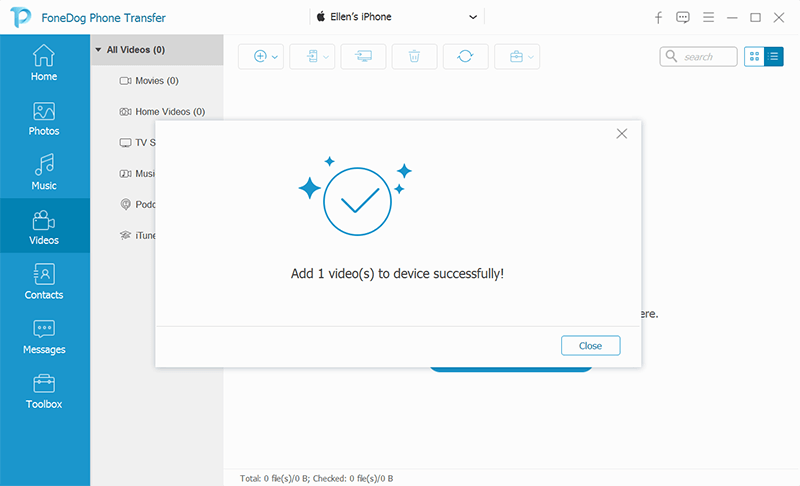
Paso 03 - Exportar a PC
El tercer paso consiste en hacer clic en el icono que dice "Exportar a PC" en la parte superior de la interfaz. Elija una carpeta de destino y luego comience a exportar. Espere a que se complete el proceso de exportación. Esto tomará de unos segundos a unos minutos dependiendo del tamaño de los datos.
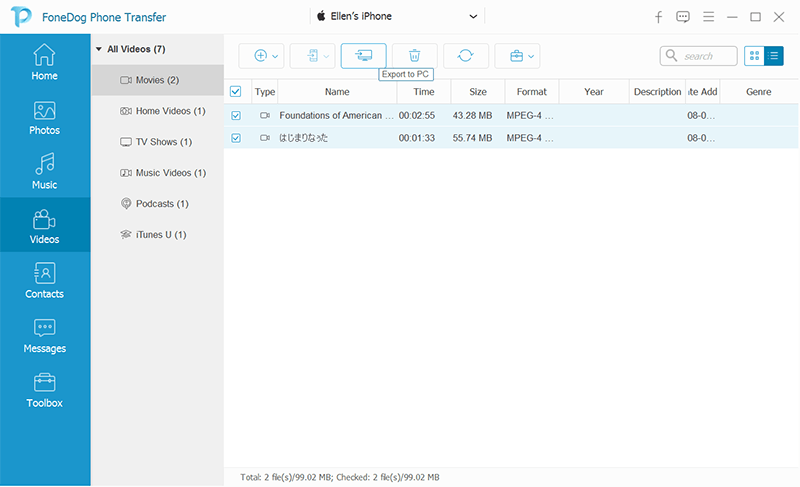
Paso 04: conectar e importar
Después de exportar los videos, puede desconectar el iPhone de la computadora. Luego, conecte otro dispositivo, como un teléfono Android u otro iPhone. Después de esto, seleccione "Videos" en la interfaz y haga clic en "Importar". Elija los archivos de video que ha exportado anteriormente e impórtelos a este segundo dispositivo.
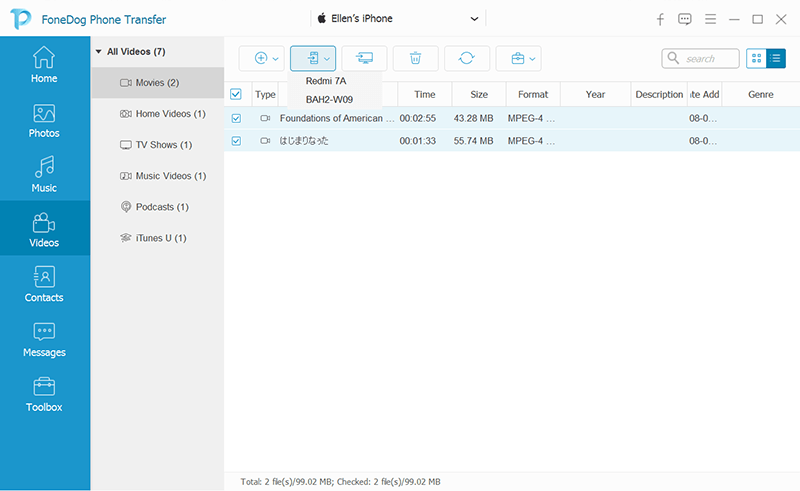
Además de FoneDog Phone Transfer, puede usar otros métodos para enviar archivos de video de gran tamaño desde su iPhone. A continuación hay algunos de ellos:
Método 01: usar AirDrop para enviar videos grandes desde iPhone
Esta es una excelente manera de enviar videos enormes desde su iPhone a otro dispositivo macOS o iOS que esté cerca. No existen límites para el tamaño de los archivos de video que puede transferir. Además, no tienes que descargar ninguna otra aplicación para ello. Sin embargo, si está enviando archivos de gran tamaño, es mejor enviarlos uno por uno para evitar fallas o errores.
Paso 01: asegúrese de que el iPhone y los otros dispositivos iOS o macOS estén cerca uno del otro.
Paso 02: asegúrese de que el dispositivo receptor pueda aceptar archivos de AirDrop.
Paso 03: abra la aplicación que contiene el video usando el iPhone (el dispositivo de envío real). Localice el video que desea enviar y tóquelo para iniciarlo. Presiona el ícono para "Compartir".
Paso 04: se abrirá el panel para compartir. Verás el icono de AirDrop aquí. Espere unos segundos hasta que se muestren los dispositivos receptores disponibles. Toque el icono del dispositivo receptor específico.
Paso 05: espera a que se complete el proceso de transferencia. El video se ha enviado cuando se puede ver dentro de la aplicación Fotos en iOS o dentro de "Descargas" en el macOS receptor.
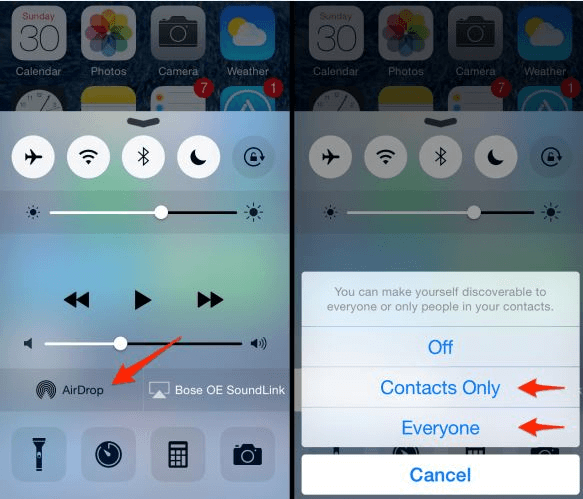
Método 02: usar iCloud o Mail Drop para enviar videos grandes desde iPhone
Las plataformas de almacenamiento en la nube son una excelente manera de transferir archivos. Y dado que tiene un dispositivo iOS, tiene sentido usar iCloud para enviar videos grandes desde el iPhone. Sin embargo, como se indicó anteriormente, iCloud viene con un límite de 5 GB de espacio libre. Si su archivo tiene más de 5 GB, es posible que deba comprar espacio de almacenamiento adicional o usar otros medios.
Además, si su archivo tiene 5 GB o menos, puede usar Mail Drop como una opción. El límite de archivos adjuntos de Mail es de unos 20 MB. Pero puede usar Mail Drop para compartir videos (u otros tipos de archivos) hasta un máximo de 5 GB de tamaño. Esto se hace a través de un enlace de mensaje de correo electrónico directo. Cuando haya compartido el enlace, el receptor tiene 30 días para descargar el archivo enviado antes de que desaparezca.
Si el archivo de video que desea enviar tiene más de 100 MB, es imprescindible que esté conectado a Wi-Fi para que Mail Drop haga el trabajo. Esto es cierto incluso si el archivo se guarda en su cuenta de iCloud. El uso de datos móviles está prohibido cuando se envían más de 100 MB mediante Mail Drop.
He aquí cómo hacer esto paso a paso:
Paso 01: inicie su aplicación Fotos y presione el video que desea compartir.
Paso 02: presione el ícono para "Compartir". Se mostrará el menú para compartir. Luego, presiona "Correo".
Paso 03: se mostrará la interfaz de correo para crear una página con un archivo adjunto. El video se adjuntará automáticamente a la parte inferior de su mensaje. Agrega tu asunto y luego tu destinatario. Incluye un mensaje si quieres.
Paso 04: presiona "Enviar". Mostrará un mensaje de que su archivo adjunto es más grande que el límite. Ahora, se mostrará la opción de Mail Drop. Presione "Usar Mail Drop" y en ese momento el mensaje comenzará a enviarse.
Paso 05: por lo general, su video adjunto se respaldará automáticamente en iCloud si aún no está en la plataforma. Espere hasta que se complete el proceso de carga y su mensaje se enviará automáticamente.
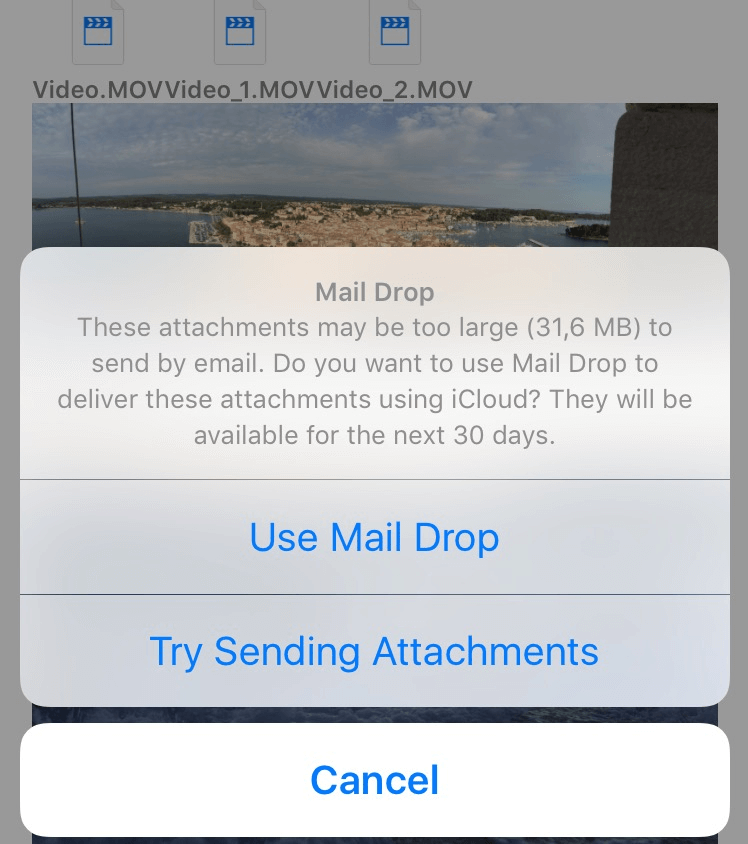
Método 03: usar Google Drive para enviar videos grandes desde iPhone de más de 5 GB
Si desea compartir videos de más de 5 GB, entonces su opción sería usar aplicaciones de terceros como Microsoft OneDrive, Dropbox o Google Drive.
El método que compartiremos aquí es Google Drive, ya que le brinda alrededor de 15 GB de almacenamiento gratuito. Además, admite archivos de video de gran tamaño con un límite máximo de 5 TB. El video también se puede enviar a otro a través de un enlace en WhatsApp, correo electrónico y Mensajes, entre otros.
Aquí están los pasos sobre cómo hacerlo:
Paso 01: primero, descargue la aplicación Google Drive de la tienda de aplicaciones de iOS. Inicie Google Drive e inicie sesión con sus credenciales de Gmail.
Paso 02: presiona el signo que parece un signo más (+) en la esquina inferior derecha. Asegúrese de dar acceso a videos y fotos. Luego, presiona "Subir".
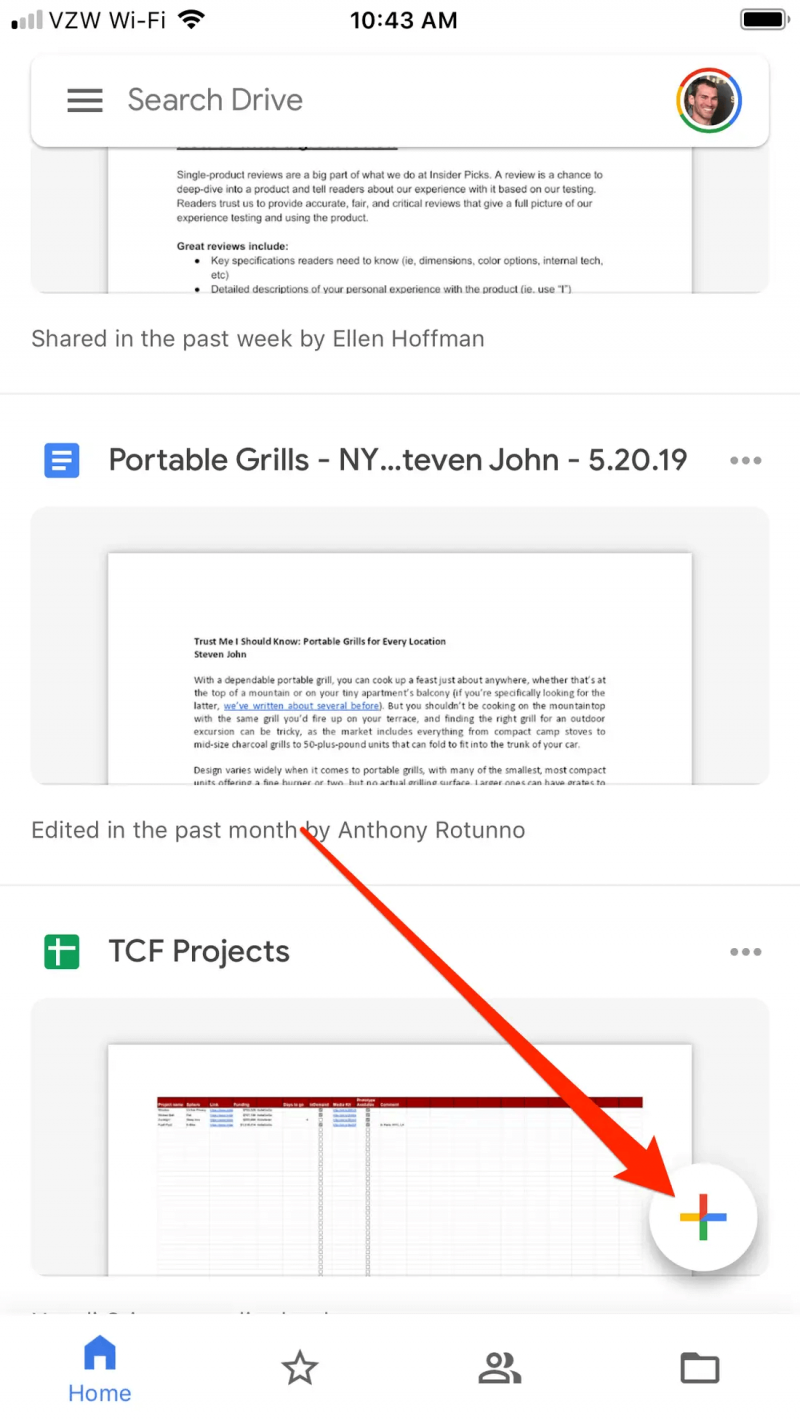
Paso 03: presiona "Fotos y videos". Aparecerán los álbumes de tu iPhone. Luego, presione "Videos".
Paso 04: localiza el video que deseas enviar a otra persona. Toca este video y luego presiona "Subir".
Paso 05: cuando se complete el proceso de carga, toque el menú que parece tres líneas horizontales. Presiona "Reciente". El video que acabas de subir estará en la parte superior de la lista. Toque el menú que parece tres puntos en el lado derecho del nombre del archivo para mostrar más opciones.
Paso 06: presiona "Copiar enlace".
Paso 07: ahora, el enlace copiado se puede enviar a otros a través de mensajes o correo.
La gente también Leer6 formas de transferir fotos desde Samsung Galaxy S8 a la computadora3 formas de transferir música desde el iPhone a la computadora
Para enviar videos grandes desde iPhone, puede usar FoneDog Phone Transfer, AirDrop, Mail Drop o aplicaciones de terceros como Google Drive. Enviar estos archivos de video puede ayudarlo a compartir sus momentos y contenido informativo con otras personas.
La mejor manera de hacerlo es a través de FoneDog Phone Transfer. Siempre que tenga los dispositivos a los que desea enviar, puede transferir fácilmente desde el iPhone a la computadora a la de otro dispositivo. El software es mejor para transferir archivos de video grandes sin limitaciones de capacidad. también es compatible ver fotos de iCloud en línea.
Si debe descargar FoneDog Phone Transfer, la herramienta tiene una versión de prueba gratuita para que pueda verificarla antes de comprarla. Además, viene con una garantía de devolución de dinero de 30 días. ¡Pruebalo ahora!
Comentario
Comentario
Transferencia de teléfono
Con el teléfono fonedog, los datos del iPhone, Android, Ios y PC se pueden transferir a cualquier lugar sin perderlos.Me gustan las fotos, las noticias, la libreta de direcciones, la música, etc.
descarga gratuitaHistorias de personas
/
InteresanteOPACO
/
SIMPLEDificil
Gracias. Aquí tienes tu elección:
Excellent
Comentarios: 4.6 / 5 (Basado en: 75 El número de comentarios)